Nos PCs com Windows, por padrão, a ordem de inicialização é definida para iniciar o computador a partir do disco rígido. Mais especificamente, inicialize a partir da unidade do Windows. Dessa forma, você inicializará diretamente no sistema operacional Windows. No entanto, pode haver situações em que você precise alterar a ordem de inicialização para que o sistema inicialize a partir de uma unidade USB ou de um disco rígido externo.
Por exemplo, se você quiser reinstale o Windows a partir de uma unidade USB inicializável, instale outro sistema operacional como o Ubuntu, execute ferramentas de diagnóstico etc., você deve inicializar na unidade USB para iniciar o processo de instalação. No entanto, como o computador está configurado para inicializar a partir da unidade do Windows, você deve modificar a ordem de prioridade de inicialização para inicializar a partir do USB ou da unidade externa.
Felizmente, alterar a ordem de inicialização em um PC com Windows é realmente fácil. Neste artigo, mostrarei as etapas em detalhes. Basta segui-los e isso será feito em alguns minutos.
Como alterar a ordem de inicialização em um PC com Windows
Você pode modificar a ordem de prioridade de inicialização na tela BIOS/UEFI. Você pode abrir a tela UEFI no ambiente de recuperação do Windows. As etapas abaixo mostram como acessar a tela UEFI e ajustar a ordem de inicialização conforme necessário.
Antes de prosseguir, verifique se a unidade inicializável está conectada. Por exemplo, se você deseja inicializar a partir de uma unidade USB, conecte-o.
Abra o aplicativo Configurações. Vá para a página “Windows Update > Opções avançadas > Recuperação“. Clique no botão “Reiniciar“ao lado de Inicialização avançada. Vá para a página “Solução de problemas > Opções avançadas“. Clique em “Configurações de firmware UEFI“opção.Pressione o botão “Reiniciar“.Clique em Opções avançadas ou pressione F7 na tela UEFI.Vá para Boot.Altere a ordem de inicialização conforme necessário.Pressione a tecla F10 para Salvar e sair.O sistema irá reiniciar automaticamente. Agora, o sistema inicializará de acordo com a nova ordem de inicialização.
Observação: Dependendo da sua placa-mãe, as etapas serão ligeiramente diferentes.
Passos com mais detalhes:
Em primeiro lugar, devemos abrir a tela UEFI. Para isso, abra o aplicativo Configurações com o atalho de teclado”Tecla do ícone Iniciar + I”. Você também pode pesquisar Configurações no menu Iniciar e clicar no resultado apropriado.
Assim que o aplicativo Configurações abrir, vá para a página”Windows Update > Opções avançadas > Recuperação”e clique/toque no botão”Reiniciar”ao lado de Inicialização avançada. Essa ação leva você ao WinRE (ambiente de recuperação do Windows).
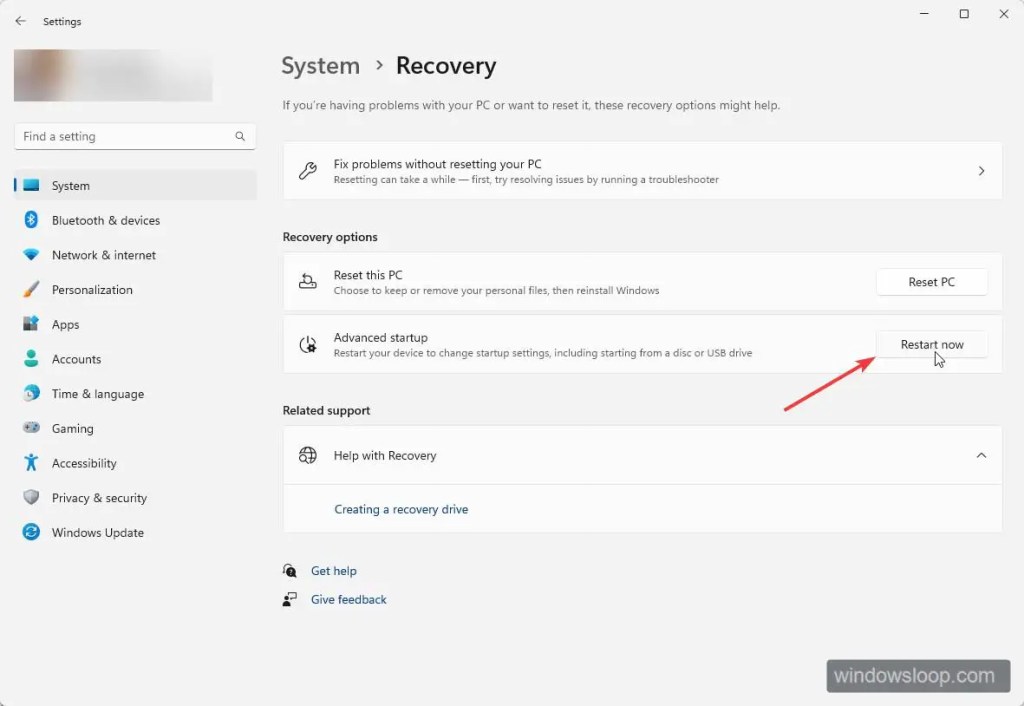
No Windows 10, vá para a página”Atualização e segurança > Recuperação”e clique no botão”Reiniciar agora”na seção”Inicialização avançada”.
No ambiente de recuperação, vá para a seção”Solução de problemas > Opções avançadas”e clique na opção”Configurações de firmware UEFI”e, em seguida, no botão”Reiniciar”.
A ação acima abre a tela UEFI. Na maioria das vezes, a maioria dos computadores mostra a inicialização opção de ordem na própria tela inicial. Se você puder vê-la, modifique a ordem de inicialização conforme necessário. Caso contrário, clique em”Opções avançadas”ou pressione a tecla”F7″do teclado.
Em seguida, vá para a guia”Boot”e ajuste a ordem de inicialização conforme necessário. Se a ordem de inicialização for um menu suspenso, selecione o dispositivo de sua escolha no menu. Por outro lado, se é uma lista, coloque qualquer dispositivo que você deseja inicializar no topo da lista de ordem de inicialização. Por exemplo, se você deseja inicializar a partir de uma unidade USB, defina-o como padrão no menu suspenso ou mova-o para o topo de a lista.
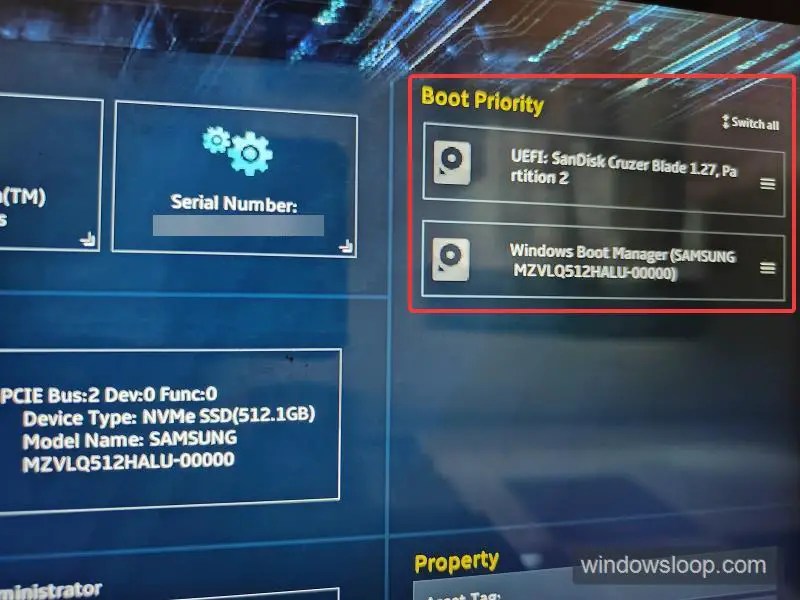
Depois de fazer as alterações necessárias, pressione o botão Tecla”F10″para salvar e sair. Se solicitado, escolha a opção”Salvar e sair”.
A ação acima salva as alterações e reinicializa o PC. Na reinicialização, seu computador inicializará de acordo com a nova ordem de inicialização. Por exemplo, se o USB Se a unidade USB for a nova prioridade máxima, o computador inicializará a partir da unidade USB se ela estiver conectada. Se não estiver conectada, o computador inicializará automaticamente a partir da opção de inicialização de segunda prioridade.
Observação: Se você tiver inicialização dupla, poderá alterar o sistema operacional padrão ou exibir a ordem de inicialização durante a inicialização dupla.
—
Isso é tudo. É simples assim alterar a ordem de inicialização em um PC com Windows.
Espero que este guia simples e fácil de instruções do Windows tenha ajudado você.
Se você estiver travado ou precisar de ajuda, envie um e-mail e tentarei ajudar o mais rápido possível tanto quanto possível.


